Посмотрите, какие процессы работают в фоновом режиме iOS
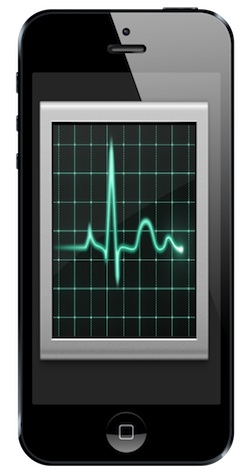
В iOS нет монитора активности или диспетчера задач, как на настольных компьютерах Mac в OS X, но если вы хотите увидеть, какие приложения и процессы работают в фоновом режиме на iPhone, iPad или iPod touch, вы можете сделать это. так что используя несколько разных методов. Для большинства пользователей достаточно просто показать панель многозадачности, но любопытные могут также выявить процессы системного уровня, используя альтернативные методы с помощью стороннего приложения или, для пользователей, которые взломали свои устройства, с помощью командной строки.
1. Базовый диспетчер задач iOS
Почти каждый пользователь iOS, вероятно, знает о диспетчере задач, доступ к которому можно получить, дважды щелкнув кнопку «Домой». Ряд значков внизу показывает, какие приложения работают в фоновом режиме, и вы можете перевернуть влево или вправо, чтобы увидеть больше из них.
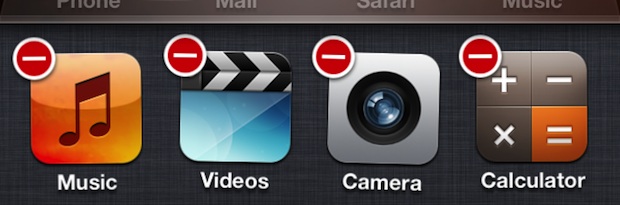
Программы для Windows, мобильные приложения, игры - ВСЁ БЕСПЛАТНО, в нашем закрытом телеграмм канале - Подписывайтесь:)
Диспетчер задач показывает только приложения, и если вы надеялись на что-то более конкретное или техническое, вам нужно обратиться к другому решению от стороннего производителя.
2. Используйте приложение Process, например DeviceStats
DeviceStats – это бесплатное стороннее приложение, которое может быть не самым красивым в мире, но оно показывает, какие процессы активно работают в фоновом режиме на устройстве iOS, включая демонов и фоновые задачи.
Запуск DeviceStats на iPad, iPhone или iPod touch покажет множество вкладок и параметров, но нас интересует вкладка «Процессы», на которой также будет красный значок, указывающий общее количество процессов. Бег.
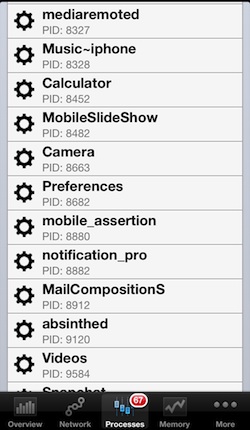
Прокрутка списка должна выявить знакомые названия открытых приложений, такие как Камера, Калькулятор, Видео, Фотографии, Настройки, Музыка и т. Д., А также будет показано множество задач, которые являются фоновыми процессами, системными задачами и демонами. .
Ничто из перечисленного в DeviceStats не может быть выполнено напрямую через само приложение, а это означает, что даже если вы идентифицируете процесс, вы действительно ничего не сможете с ним сделать, если это не стандартное приложение. Стандартные приложения можно закрыть как обычно, или убить (принудительно) с помощью прямых мер. Однако нет способа убить или выйти из фоновых демонов и задач, работающих в iOS.
3: Использование ‘top’ или ‘ps aux’ из командной строки – только для взлома
Пользователи, которые взломали свои устройства iOS, могут получить доступ к командной строке напрямую, либо с помощью приложения, такого как MobileTerminal, либо путем прямого подключения к устройству через SSH.
После подключения через командную строку вы можете использовать команду ‘top’ или ‘ps aux’, чтобы увидеть все активные процессы. «Top» предоставит обновляемый список процессов в реальном времени, тогда как «ps aux» распечатает моментальные снимки всех процессов и демонов, но не обновит данные об использовании ЦП или памяти в реальном времени. Процессы, которые были идентифицированы с помощью ps или top, также могут быть остановлены непосредственно через командную строку, но это может иметь непредвиденные последствия для iPad, iPhone или iPod touch и вызвать его зависание или сбой, требующий перезагрузки устройства. Опять же, это доступно только через взломанные устройства, что делает эту возможность довольно ограниченной.
Программы для Windows, мобильные приложения, игры - ВСЁ БЕСПЛАТНО, в нашем закрытом телеграмм канале - Подписывайтесь:)